ადრე ჩვენ ვინახავდით ჩვენს ფოტოებს ალბომებში ან ჩარჩოებში, თუნდაც ფეხსაცმლის ყუთებში, რათა ჩვენი გამოსახულებების კოლექცია გამოფენილი ან გზიდან გამოგვეჩინა. ჩვენგან უმეტესობა მუშაობს ციფრული სურათებით და მიუხედავად იმისა, რომ ისინი არ იკავებენ ადგილს ჩვენს სახლებში, ისინი დიდ ადგილს იკავებენ ჩვენს მოწყობილობებზე. როგორ ვმართოთ ყველა ეს ფაილი? ვინახავთ ყველაფერს თუ მხოლოდ იმ სურათებს, რომლებიც გვიყვარს? რა არის საუკეთესო საშუალება გადახედოთ და შემოიტანოთ ყველა ეს სურათი ჩვენი კამერებიდან?
ამ დღეებში, უფრო მნიშვნელოვანია, ვიდრე ოდესმე, თქვენი ფოტოების მართვის პროცესის შემუშავება და ყველა ციფრული სურათის შეუფერხებელი კოლექციის შენარჩუნება:
შეარჩიეთ სწორი პროგრამული უზრუნველყოფა თქვენი კოლექციების იმპორტის, გადახედვისა და რედაქტირებისთვის
არსებობს მრავალი ვარიანტი თქვენი სურათების მართვისთვის. რა თქმა უნდა, თქვენ ყოველთვის შეგიძლიათ უბრალოდ ჩართოთ კამერა და გადაიტანოთ და გადმოაგდოთ ფაილები თქვენი ფლეშ მეხსიერებიდან, მაგრამ ეს ყოველთვის არ მოგცემთ თქვენს სურათების საუკეთესო მიმოხილვას, ან თქვენი სურათების დაარქივების მეთოდს.
თუ თქვენ გაქვთ Mac, თქვენ ალბათ იცნობთ iPhoto- ს, რომელიც, როგორც წესი, გამოჩნდება USB ბარათის წამკითხველთან, ტელეფონის ან კამერის ჩართვისას. საკმაოდ ძირითადი მახასიათებლებით, iPhoto შესანიშნავად იმუშავებს თქვენი ფოტოების საქაღალდეებში იმპორტის მიხედვით თარიღის მიხედვით.
რას ნიშნავს 111
თუ თქვენ ეძებთ ფოტოების მართვას მარცვლოვანი კონტროლის უფრო ზუსტი ხარისხით, Adobe Lightroom არის გზა გასავლელი. შედარებით ხელმისაწვდომი (Photoshop– ისა და Adobe Bridge– ის დაწყვილებასთან შედარებით), Lightroom გთავაზობთ უამრავ მახასიათებელს დამწყებთათვის და გამოცდილი პროფესიონალებისთვის. როდესაც კამერას ვაერთებ, ვხსნი Lightroom- ს და ვუშვებ იმპორტს, რომელიც დაალაგებს ჩემს გამოსახულებებს თარიღის მიხედვით. მე მომწონს ჩემი სურათების იმპორტი პირდაპირ მყარ დისკზე, რათა შევინარჩუნო შეზღუდული მეხსიერება Macbook Air მჭლე და სუფთა.
 Შენახვა მიამაგრეთ იგი
Შენახვა მიამაგრეთ იგი (სურათის კრედიტი: ბინის თერაპია)
Lightroom შესანიშნავია, რადგან ის გთავაზობთ გამოსახულების ფაილების ინტეგრირებულ მენეჯმენტს წინასწარი გადახედვით და საკმაოდ მძლავრი რედაქტირებითა და განვითარებით ფუნქციებით, რათა შეცვალოთ და გაალამაზოთ თქვენი სურათები. ვინაიდან თქვენი გადაღებული ყველა სურათი არ არის ხელოვნების ნიმუში, შეეცადეთ დაამატოთ დროშები იმ სურათებზე, რომლებიც მიგაჩნიათ საუკეთესოდ, ან თქვენ შექმენით. მას შემდეგ რაც დაარედაქტირებთ თქვენი სურათების ქვეჯგუფს, შეგიძლიათ შეამციროთ თქვენი კოლექცია დროშით მონიშნულ სურათებამდე (ფილტრებით) და გადაიტანოთ ისინი ცალკეულ საქაღალდეში, თითოეული ნაკრებიდან საუკეთესო სურათების ადვილად წვდომისათვის.
რა თქმა უნდა, Lightroom არ არის ერთადერთი გზა; დიაფრაგმა Mac- ისთვის ასევე გთავაზობთ კოლექციის შესანიშნავ მენეჯმენტს და სამუშაოების რედაქტირებას, ხოლო პროფესიონალები ალბათ მაინც დაიფიცებენ Adobe Bridge- ისა და Photoshop– ის წყვილში. გარდა ამისა, ზოგიერთი ონლაინ ალტერნატივა იწყებს ამ უფრო მძლავრი ინსტრუმენტების შეთავაზებას მათი ფულისთვის.
შეინახეთ და/ან აჩვენეთ ისინი ინტერნეტით
მას შემდეგ რაც დაალაგებთ თქვენს ფოტოებს და გამოარჩევთ რამდენიმე საუკეთესოს, განიხილეთ რედაქტირების (ან თუნდაც მთლიანი ნაკრების) ატვირთვა ღრუბელში მაღალი რეზოლუციის სურათების სახით.
 Შენახვა მიამაგრეთ იგი
Შენახვა მიამაგრეთ იგი (სურათის კრედიტი: ბინის თერაპია)
დილის 2:22 საათი
ციმციმი ჯერ კიდევ გთავაზობთ ფოტოგრაფების ფანტასტიკურ საზოგადოებას, რომლებმაც ატვირთეს თავიანთი სურათები მაღალი რეზოლუციით. მიუხედავად იმისა, რომ შესაძლოა არ იყოს თქვენი სურათების ატვირთვის ყველაზე ინტუიციური ან მიმზიდველი გადაწყვეტა, თქვენი ფოტოების საავტორო უფლებების და შემოქმედებითი საზოგადოების ლიცენზირების ფუნქციების ჩართვა საკმაოდ სასარგებლოა. თქვით, რომ ბუნების ჰობისტი ფოტოგრაფი ხართ; განიხილეთ თქვენი ფოტოების ატვირთვა Creative Commons ლიცენზიით, რაც სხვებს საშუალებას აძლევს გამოიყენონ თქვენი სურათები საკუთარ პროექტებში. თქვენ იღებთ სიამოვნებას იმ წვლილის შეტანით ფოტოგრაფთა მძლავრ საზოგადოებაში, რომელთაც სურთ თავიანთი ნამუშევრების გაზიარება, ხოლო სარგებლობენ ონლაინ არქივის სარგებლით თქვენი ფოტოების ჩვენებისათვის ( რომ აღარაფერი ვთქვათ იმაზე, რომ შესაძლოა აღმოაჩინოთ ახალი სახეობა ).
ასევე აქვს რამდენიმე დამაჯერებელი თვისება თქვენი სურათების ონლაინ შესანახად და მართვისთვის. ზოგიერთი ძირითადი რედაქტირების ინსტრუმენტის, თქვენს Google ანგარიშთან ინტეგრაციისა და Picasa– ს ან Gmail– ისა და Google+ მომხმარებლებისთვის სურათების ნაკრების პირადი გაზიარების შესაძლებლობის გათვალისწინებით, Picasa არის საკმაოდ გამოსაყენებელი ინსტრუმენტი თქვენი სურათების ნაკრების არქივირებისა და გაზიარებისთვის. Picasa– მ ასევე ახლახანს დაამატა მშობლიური კლიენტი Mac– ისთვის, რაც საშუალებას გაძლევთ მართოთ და ატვირთოთ თქვენი ონლაინ კოლექცია უფრო მარტივად.
1222 მნიშვნელობა სიყვარულში
თუ თქვენ გსურთ დახარჯოთ ცოტა ფული, SmugMug გთავაზობთ საკმაოდ მძლავრ შეთავაზებას პროფესიონალებისთვის, მათ შორის პროგრამებს Android, iPhone და iPad და მაღალი რეზოლუციის სურათების შეუზღუდავი შენახვა. Photobucket ასევე გთავაზობთ შეუზღუდავი ატვირთვებს (ყოველთვიური ლიმიტით) და ფასიან საფეხურს რეკლამების გარეშე.
 Შენახვა მიამაგრეთ იგი
Შენახვა მიამაგრეთ იგი (სურათის კრედიტი: ბინის თერაპია)
Android მომხმარებლები, რომლებიც თვლიან თავიანთი ტელეფონის კამერას მთავარ მსროლელს, შესაძლოა განიხილონ გამოსვლის შემოწმება Dropbox და მისი ახალი ფოტო სინქრონიზაციის ფუნქცია რა შეამოწმეთ თქვენი პარამეტრები თქვენს Dropbox აპლიკაციაში, რომ გაააქტიუროთ ფუნქცია, რომელიც ავტომატურად ატვირთავს თქვენს ტელეფონში გადაღებულ სურათებს თქვენს Dropbox– ის საქაღალდეში. შესანიშნავი გზა თქვენი ტელეფონის მიერ გადაღებული სურათების სარეზერვო ასლისთვის, შეგიძლიათ დააყენოთ ის მხოლოდ სურათების ატვირთვა wifi– ით, რათა დარწმუნდეთ, რომ არ ხარჯავთ მონაცემებს. მე მომწონს, რომ ეს ფუნქცია სინქრონიზებდეს ჩემს ტელეფონთან გადაღებულ სურათებს, რათა შემდგომში მართოს ან შეცვალოს ჩემი Macbook და Adobe Lightroom. ეს ფუნქცია მაძლევს საშუალებას წავშალო ტელეფონში შენახული ჩემი სურათის ასლები, ასე რომ მე არასოდეს ვიფიქრო ჩემი ტელეფონის მეხსიერების შევსებაზე იმ ასობით ფოტოთი, რომელსაც მე ყოველთვიურად ვიღებ.
რა თქმა უნდა, არცერთი სტატია ონლაინ ფოტო მენეჯმენტის შესახებ არ არის სრულყოფილი ინსტაგრამის ხსენების გარეშე. ნაკლებად ცნობილი ფაქტი; Instagram ინახავს თქვენს მოწყობილობებზე გადაღებული ფოტოების გაუფილტრავ ასლებს. გაფილტრული ვერსიების ინტერნეტით შენახვისას, უმეტესობა ჩვენგანს არ შეუმჩნევია ეს გაუკეთებელი ფოტოები, რომლებიც მნიშვნელოვან ადგილს იკავებს ჩვენს ტელეფონებზე. თუ კმაყოფილი ხართ მხოლოდ ინსტაგრამის გამოყენებით თქვენი კოლექციის შესანახად, პერიოდულად წაშალეთ ეს მაღალი რეზულტატები.
შეინახეთ გარე არქივი
იმის გამო, რომ ლაპტოპები, როგორიცაა Macbook Air, გვთავაზობენ უფრო მცირე, მაგრამ სწრაფ შიდა მეხსიერებას, გარე ფაილების შენახვა თქვენი ფაილების არქივების შესანახად არის აუცილებელი. ჩვევად იქონიეთ ნება დართოთ ფოტო მენეჯმენტის პროგრამებს, როგორიცაა Lightroom, შეინახოს თქვენი მთელი კოლექცია პორტატულ გარე მყარ დისკზე, ნაცვლად იმისა, რომ თქვენი სურათები შეიტანოთ თქვენს Mac– ზე სურათების საქაღალდეში. ფოტოები, როგორც წესი, არის ფაილები, რომლებსაც ჩვენ ვქმნით, ვტვირთავთ და შემდეგ ნამდვილად არ განვიხილავთ. შეინახეთ თქვენი ფოტოები დაარქივებულ ადგილას და არასოდეს იდარდოთ ძვირფასი მეხსიერების ამოწურვისას, ამ ძვირფასი მოგონებების შენარჩუნებისას.
იმპორტი, მიმოხილვა, რედაქტირება, დახარისხება, არქივი
ფილმის, ნეგატივებისა და ანაბეჭდების ძველ დღეებში, ფოტოგრაფები იძულებულნი იყვნენ მართონ თავიანთი ფოტოები, რასაც ისინი უწოდებდნენ დამუშავებას და განვითარებას. ახლა ჩვენ შეგვიძლია ათასობით ფოტო გადავიღოთ თვალის დახუჭვის გარეშე. ციფრული ფოტოგრაფიის უპირატესობებით სარგებლობის ხერხი არის მიღებული სურათების დამუშავების ჩვევა. მაშინაც კი, თუ თქვენ უბრალოდ იღებთ თქვენს iPhone– ს, თქვენ მაინც უნდა გაითვალისწინოთ, რომ ეს სურათები აუცილებლად შეავსებს თქვენს ტელეფონზე ან მყარ დისკზე დამატებით სივრცეს. ისწავლეთ თქვენი ფოტოების დამუშავება მათი დახარისხების, შენახვის, ან ატვირთვის გამოსაქვეყნებლად და არქივისთვის და შეინახეთ კარგად მართული ფოტოების კოლექცია, რომლითაც შეგიძლიათ ისიამოვნოთ მომდევნო წლების განმავლობაში.
(სურათი: შონ რიო)
ანგელოზის ნომრები 11:11

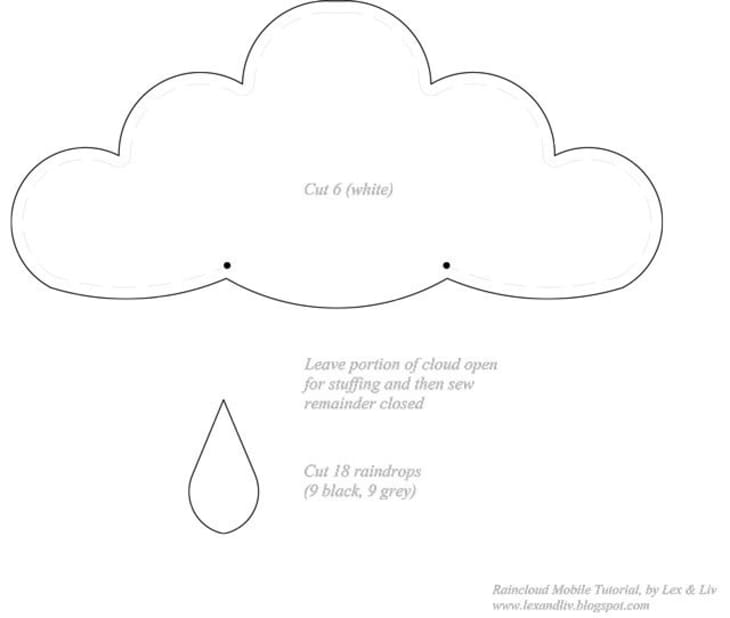

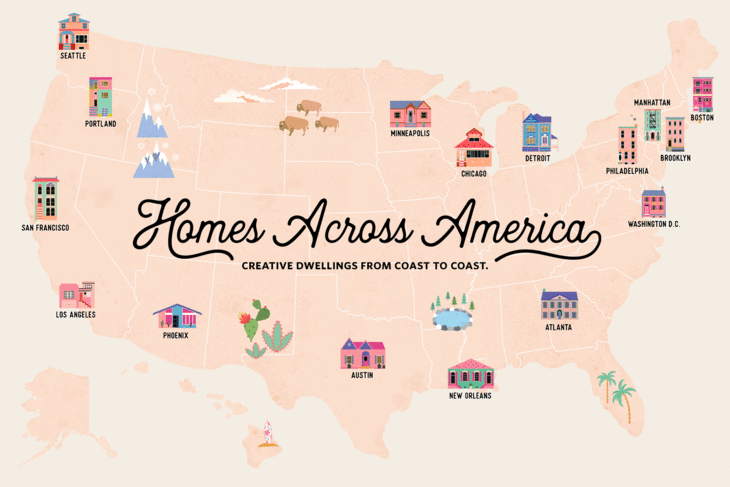









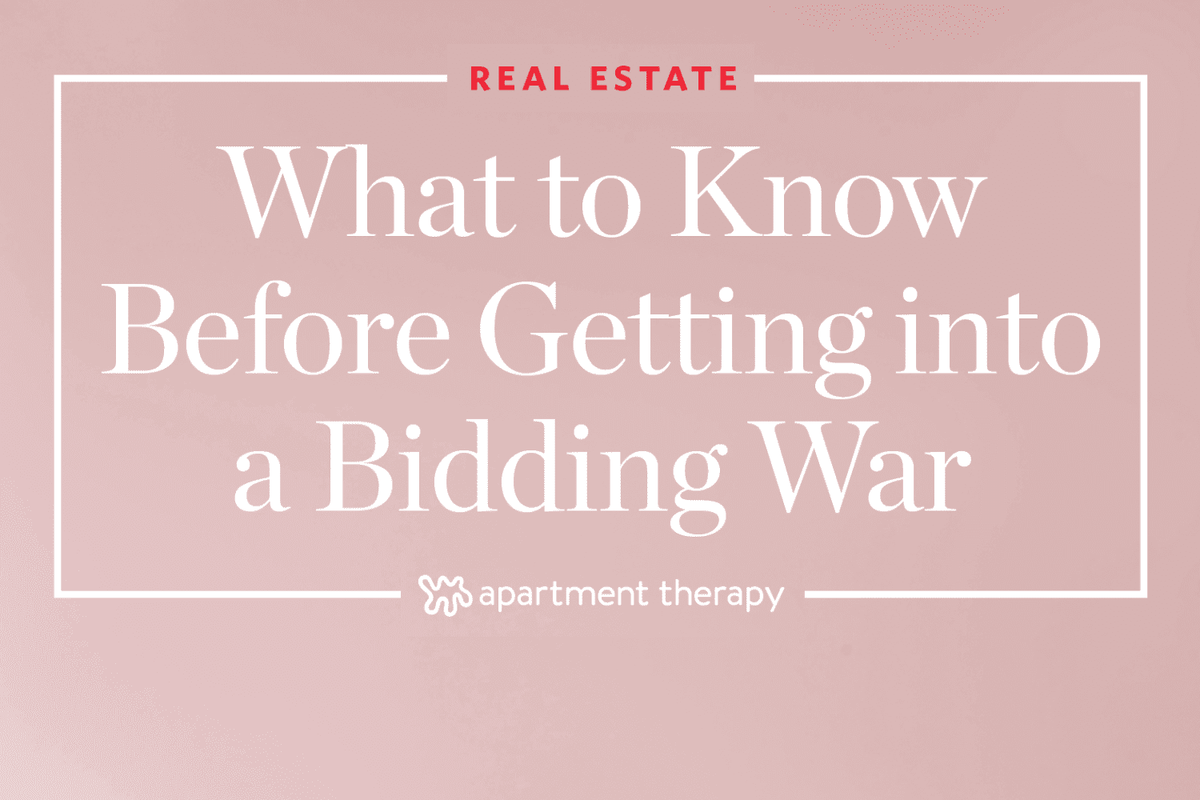

![ავტოფარეხის კარის საუკეთესო საღებავი დიდ ბრიტანეთში [2022]](https://hotelleonor.sk/img/blog/73/best-garage-door-paint-uk.jpg)